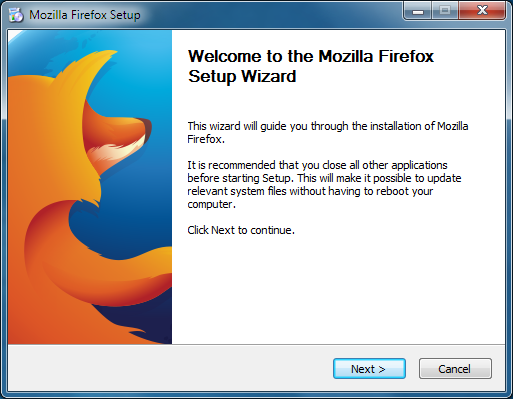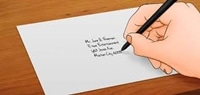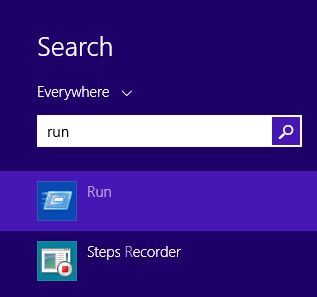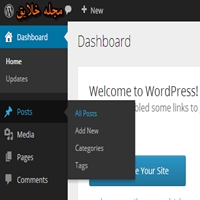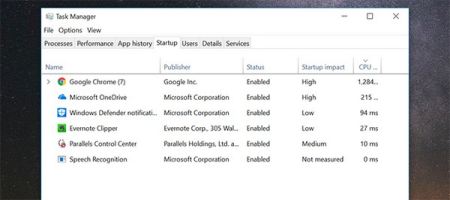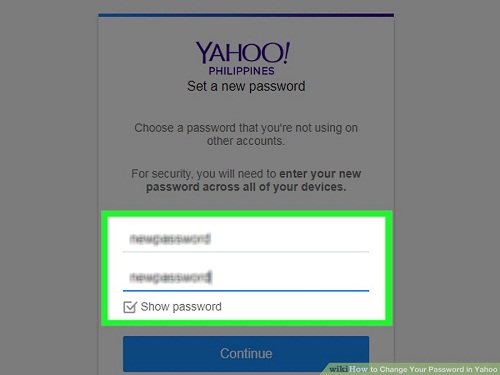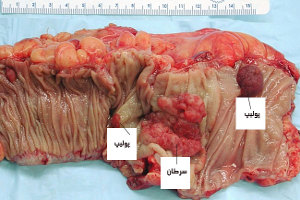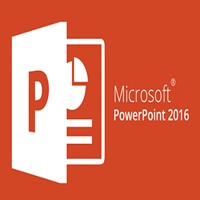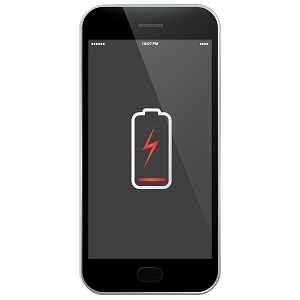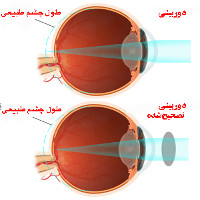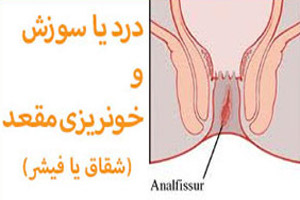آموزش تصویری ارسال ایمیل در سرویسهای مختلف گوگل
آموزش تصویری ارسال ایمیل
سرویسهای جیمیل، یاهو و اوتلوک سرویسهایی هستند که میتوانید برای ارسال پیام، فایلهای ویدئویی، متنی و … از آنها استفاده کنید. بیشتر مراحل ارسال ایمیل در این سرویسها شبیه به هم بوده و تنها در بعضی موارد با هم تفاوت دارند. از این رو در این مطلب از تصاویر مراحل ارسال ایمیل در سرویس جیمیل استفاده کردهایم. در ادامه با آموزش تصویری ارسال ایمیل در سرویسهای جیمیل، یاهو و اوتلوک همراه ما باشید:
آموزش ارسال ایمیل در جیمیل ، یاهو و اوتلوک:
قبل از ارسال ایمیل باید قبلاً یک حساب ایمیل برای خود باز کرده باشید. اگر با نحوه انجام این کار آشنایی ندارید، پیشنهاد میکنیم ابتدا مقالات مربوط به آموزش ساخت حساب ایمیل در جیمیل و ساخت حساب ایمیل در یاهو را مطالعه کنید.
۱- اگر به تازگی فرآیند ایجاد حساب را تمام کردهاید، بایستی بلافاصله به صندوق ورودی حساب خود ایمیل خود هدایت شوید. در غیر اینصورت، میبایست آدرس سرویسدهنده ایمیل خود را مجدداً در مرورگر وارد کنید.
- چنانچه به صفحه سرویسدهنده ایمیل هدایت شدید، ممکن است نیاز داشته باشید آدرس و رمزعبور ایمیلتان را قبل از ورود (Sign In) وارد کنید.
- چنانچه از اپلیکیشن سرویسدهنده ایمیل خود در موبایل استفاده میکنید، برای باز کردن صندوق ورودی خود کافیست روی آیکون اپلیکیشن موردنظر ضربه بزنید.
آموزش ارسال ایمیل در یاهو ، آموزش ارسال ایمیل در جیمیل ، راهنمای ارسال ایمیل ،
۲- دکمه Compose را انتخاب کنید. با کلیک روی این دکمه به طور خودکار یک پنجره برای نوشتن ایمیل جدید باز میشود. برای هر سرویسدهنده میتوانید به ترتیب زیر عمل کنید:
آموزش ارسال ایمیل در جیمیل (Gmail) :
در مرحله اول از آموزش ارسال ایمیل در جیمیل باید در کامپیوتر بر روی دکمه COMPOSE در گوشه بالای سمت چپ صندوق ورودی کلیک کنید و در موبایل هم روی آیکون مداد ضربه بزنید.
آموزش ارسال ایمیل در یاهو (Yahoo):
در مرحله اول از آموزش ارسال ایمیل در یاهو باید در کامپیوتر بر روی دکمه Compose گوشه بالای سمت چپ صفحه کلیک کنید و در موبایل هم بر روی آیکون مداد ضربه بزنید.
آموزش ارسال ایمیل در اوتلوک (Outlook): در کامپیوتر بر روی دکمه + New بالای صندوق ورودی کلیک کنید و در موبایل هم بر روی آیکون مداد و دفتر ضربه بزنید.
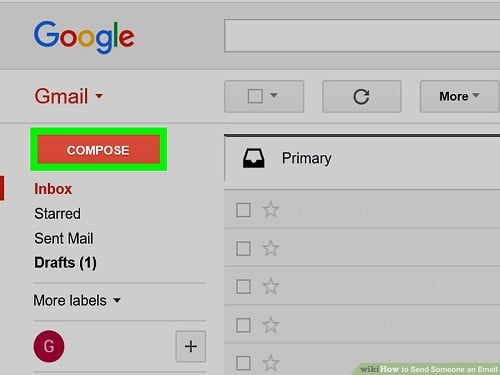
حتماً بخوانید: آموزش گام به گام ایجاد حساب جدید جیمیل در گوگل
۳- آدرس ایمیل شخص گیرنده را در کادر To (به) تایپ کنید. این کادر متنی معمولاً بالای پنجره ایمیل جدید قرار دارد. آدرسهای ایمیل باید با فرمت name@emailprovider.com باشند؛ به عنوان مثال، Khalayegh@gmail.com.
- معمولاً در کادر To گزینهای با عنوان Cc و Bcc وجود دارد. با انتخاب گزینه Cc میتوانید آدرس ایمیل اشخاص دیگر را اضافه کنید و گزینه Bcc نیز به شما امکان میدهد تا آدرس ایمیل اضافه شده، از دید سایر گیرندهها مخفی باشد.

حتماً بخوانید: آموزش تصویری حذف اکانت جیمیل برای همیشه با چند مرحله ساده
۴- در کادر Subject موضوعی برای ایمیل خود انتخاب و وارد کنید. این گزینه معمولاً زیر کادر To قرار دارد و پر کردن آن اختیاری است.

حتماً بخوانید: راهنمای تصویری ساخت و ارسال ایمیل گروهی در جیمیل
۵- در این مرحله از راهنمای ارسال ایمیل باید آدرس ایمیل خود را در محل سفید و بزرگ زیر کادر Subject بنویسید.

۶- در ادامه راهنمای ارسال ایمیل باید گزینههای قالببندی را بررسی کنید. بسیاری از سرویسدهندههای ایمیل صرفاً یک نوار ابزار بین سطر موضوع و متن پیام ایمیل دارند که به شما امکان میدهد کارهای ساده قالببندی شامل انتخاب نوع فونت، رنگ و سایز و ایجاد یک لیست بولتدار را انجام دهید.
به عنوان مثال، اگر میخواهید متن ایمیلتان را بولد (برجسته) کنید، ابتدا باید متن موردنظرتان را هایلایت کنید و بعد آیکون B در قسمت نوار ابزار را انتخاب کنید.

۷- عکس، ویدئو، سند یا سایر فایلهای دلخواه خود را ضمیمه کنید. اکثر سرویسهای ایمیل یک آیکون گیره دارند که با کلیک روی آن میتوانید فایلهای موردنظر خود را برای آپلود در ایمیل انتخاب کنید. این آیکون معمولاً در پایین متن پیام ایمیل یا در امتداد نوار ابزار بین سطر موضوع و متن پیام ایمیل قرار دارد.
- سرویسدهندههای ایمیل برای فایلها محدودیت سایز دارند. برای مثال، سرویس جیمیل تا ۲۵ مگابایت برای آپلود فایل در هر ایمیل اجازه میدهد.

۸- در مرحله آخر آموزش تصویری ارسال ایمیل بر روی دکمه Send کلیک کنید. این دکمه تقریباً همیشه پایین محل تایپ متن پیام در سمت راست یا چپ قرار دارد. با این کار ایمیل شما برای شخصی که آدرس ایمیلاش را در کادر To درج کردهاید، ارسال میشود.
قبل از حرکت مرورگر به صفحه بعد از ارسال ایمیل خود اطمینان حاصل کنید. اکثر سرویسدهندهها هنگام ارسال ایمیل، محل نوشتن ایمیل را میبندند و شما را دوباره به صندوق ورودی هدایت میکنند.

آموزش تصویری ارسال ایمیل
ترجمه شده در سایت خلایق
منبع:
wikihow.com